Často je potřeba vypočítat vzdálenost mezi 2 a více body na mapě. Například chcete změřit vzdálenost mezi 2 městy. Téměř všechny mapové aplikace vám mohou pomoci měřit ujeté kilometry po přímce. Takže se můžete divit, jak měřit vzdálenost na Google Maps?
Lokalizační služby Map Google na vašem telefonu Android, iPhonu, iPadu nebo počítači vám umožňují snadno určit vzdálenost mezi dvěma body. Tento příspěvek vás provede mapováním měření vzdálenosti na Mapách Google. A co víc, sdílíme další snadný způsob, jak vám pomoci změřit vzdálenost mezi 2 nebo více adresami.
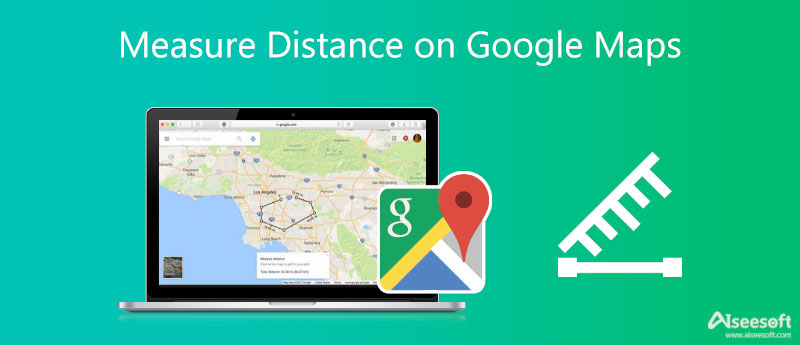
Mapy Google je kompatibilní s iPhone, iPad, telefonem Android, Windows PC a Mac. Aplikaci Mapy Google nebo její webovou verzi můžete používat na různých zařízeních. Může vám zobrazit navigaci GPS v reálném čase, provoz, informace o veřejné dopravě, místní firmy v okolí a další. Můžete snadno zjistit svou polohu, získat trasu jízdy a změřit vzdálenost mezi dvěma připnutými místy. Tato část vám ukáže, jak používat Mapy Google k samostatnému výpočtu vzdálenosti na přenosných zařízeních iOS/Android a počítačích.
Podobné kroky můžete použít k měření vzdálenosti na Google Maps, ať už používáte iPhone nebo telefon Android. Zde tedy vezmeme iPhone jako příklad, abychom vám ukázali, jak provést měření vzdálenosti na mapě.
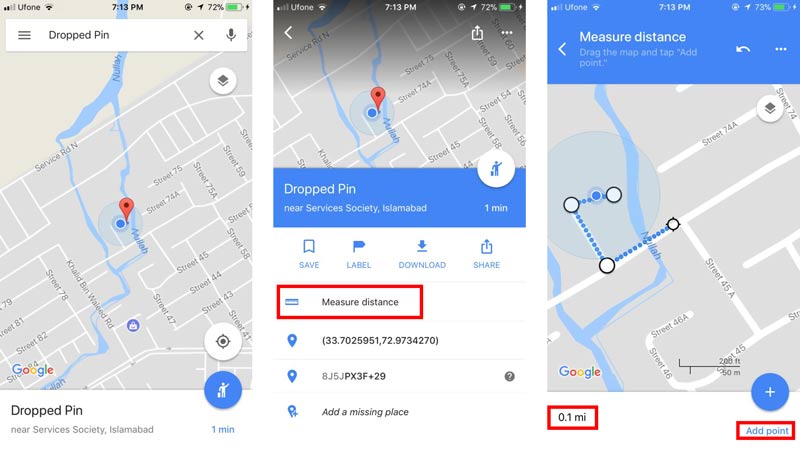
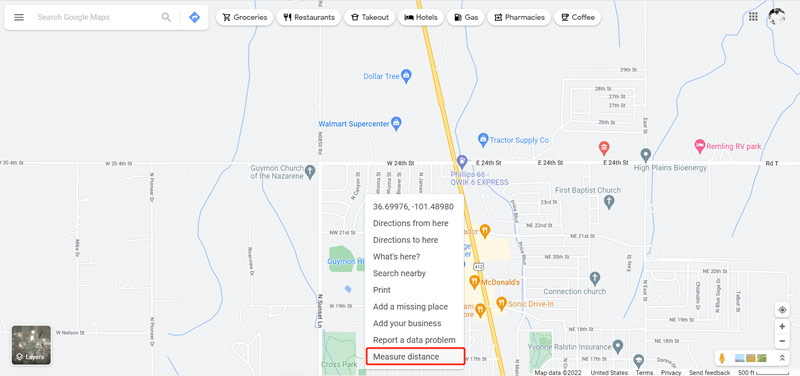
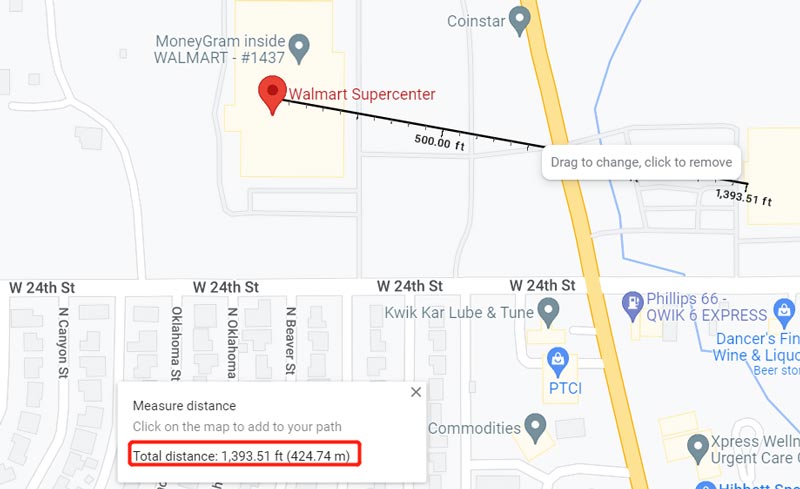
Pokud chcete přesně změřit vzdálenost mezi dvěma adresami, můžete se také spolehnout na snadnou obsluhu AnyCoord. Je určen hlavně pro změnu polohy GPS na jakoukoli jinou polohu, abyste přestali sdílet svou polohu s ostatními na Facebooku, Twitteru, Instagramu a dalších, nebo abyste mohli hrát hry a používat aplikace. Můžete si jej zdarma stáhnout do počítače se systémem Windows 11/01/8/7 PC nebo Mac a snadno vypočítat vzdálenost.

Ke stažení
AnyCoord - Změřte vzdálenost na mapě
100% bezpečné. Žádné reklamy.
100% bezpečné. Žádné reklamy.


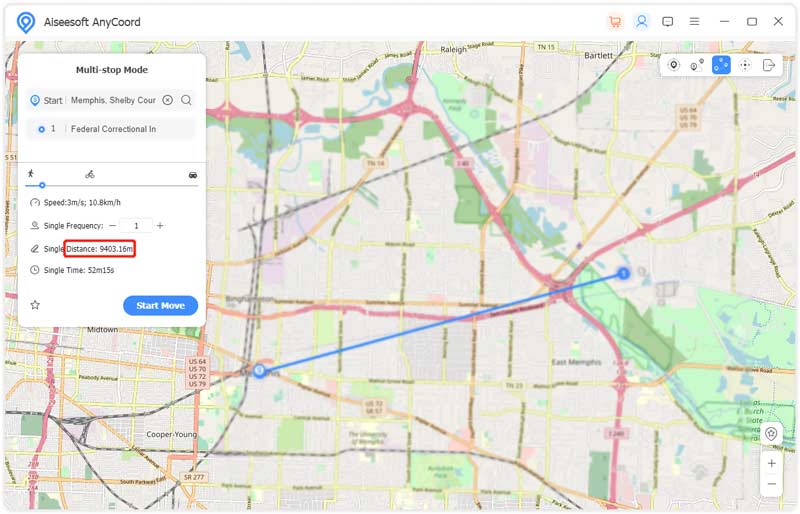
Když potřebujete změnit nebo předstírat svou aktuální polohu iPhone a zabránit ostatním ve sledování vaší adresy v reálném čase, nebo chcete přejít na virtuální umístění pro hraní her a používání aplikací se na něj můžete spolehnout.
Mohu v aplikaci Najít změřit vzdálenost mezi dvěma adresami?
Ne. Aplikace Find My je speciálně navržena tak, aby pomohla lokalizovat vaše zařízení Apple. Není to mapová aplikace pro měření vzdálenosti nebo otevření dvou adres.
Jak měřit vzdálenost na iPhone pomocí Apple Maps?
Otevřete aplikaci Apple Maps, zadejte a vyhledejte cílové umístění a z výsledků vyhledávání vyberte cílovou polohu. Apple Maps automaticky změří vzdálenost a zobrazí vám ji. Ke snadnému výpočtu vzdálenosti mezi dvěma body můžete také použít jeho funkci Droppped Pin.
Dokážete změřit vzdálenost mezi dvěma PSČ?
Na trhu je nabízeno mnoho kalkulaček vzdálenosti PSČ, které vám mohou pomoci snadno změřit vzdálenost mezi dvěma adresami pomocí PSČ. Můžete také měřit vzdálenost pomocí PSČ pomocí aplikace Excel.
Proč investovat do čističky vzduchu?
Tento příspěvek mluvil hlavně o jak měřit vzdálenost na Google Maps. Můžete postupovat podle souvisejícího průvodce, ať už chcete vypočítat vzdálenost mezi dvěma adresami na počítači nebo přímo na svém přenosném zařízení iOS/Android.

Aiseesoft AnyCoord vám může pomoci snadno skrýt, předstírat nebo změnit vaši polohu GPS na jakékoli jiné místo. V případě potřeby můžete dokonce naplánovat pohybující se trasu.
100% bezpečné. Žádné reklamy.
100% bezpečné. Žádné reklamy.